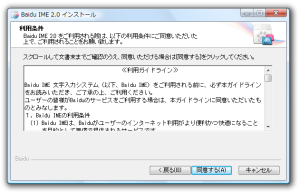Baidu IME とは
- 2020年8月25日、配布終了確認 -以下、過去記事となります。
--
検索エンジン百度(バイドゥ)によって2009年12月より提供されているIMEツール。
日本語入力を支援し、芸能人の名前や地名、観光地などを変換。
過去の変換から、よく変換される傾向を推測して変換候補を表示する、予測変換機能も備えた学習型IME。
さらに顔文字辞書の標準装備、スキンの変更のデザインのカスタマイズも可能です。
※ 2011年3月10日、Baidu Type からBaidu IME へと名称変更しました。
Baidu IME のインストール
■ダウンロード
Baidu IMEは以下の提供元サイトよりダウンロードできます。⇒ http://ime.baidu.jp/type/
■インストール
ダウンロードしたセットアップファイル(BaiduType_Setup_Light.exe)をダブルクリックするとインストールを開始します。「次へ」ボタンをクリックします。
利用条件、利用ガイドラインの説明です。
「同意する」ボタンをクリックします。
インストール先フォルダーの設定です。
変更ない場合は「インストール」ボタンをクリックします。
インストール中です。
インストール完了です。
Baidu IME をメインのIMEとして利用する場合は「Baidu IMEを既定のIMEとして設定する」にチェックを入れます。
また、Baidu IME を応援したいという気持ちがある場合は「ログ情報・障害レポートを送信して、Baidu IMEの機能向上に協力する」にチェックを入れましょう。
Baidu IME の使い方
■初期設定
インストール完了後、続けて初期設定を行います。これは後でも設定できるので、急いでいる場合は「キャンセル」ボタンをクリックしてスキップできます。
通常は「次へ」ボタンをクリックします。
入力スタイルの設定です。
いずれかを選択して「次へ」ボタンをクリックします。
- デフォルトスタイル
横型のみ。
スペースキー、← → キーで候補を選択、Enter キーで入力します。 - アドバンススタイル
横型のみ。
スペースキー、または 1~5 の数字キーで候補を確定します。 - スリムスタイル
横型または縦型を選択できます。
スペースキー、↑ ↓ キーで候補を選択、Enter キーで入力します。
Microsoft IME と同じ感覚で利用できます。
スキンを選択できます。
選んだら「次へ」ボタンをクリックします。
辞書のダウンロード、インポートができます。
入れたい辞書にチェックを入れたら「次へ」ボタンをクリックします。
初期設定完了です。
「終了」ボタンをクリックします。
■既定のIMEに設定する
インストール完了時に「Baidu IMEを既定のIMEとして設定する」にチェックを入れなかった場合は、Baidu IME を使う設定をしなければなりません。下記の赤枠をクリックし、Baidu IME を選択すればOKです(※ Windows Vista、Microsoft Office IME 2007の場合)。
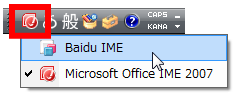
上記の方法で設定できなかった場合は次の方法があります。IMEパッドを右クリックし、表示されたコンテキストメニューの「設定(E)」をクリックします。
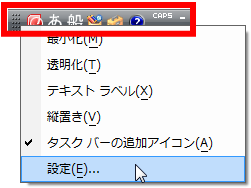
全般タブの「既定の言語(L)」グループにあるプルダウンメニューから「日本語(日本) - Baidu IME」を選択します。
これでOKです。
■入力文字を変換する
Baidu IME は選択するスタイルによって、変換候補の表示方法が異なります。ここでは「スリムスタイル」を選択した場合についての説明です。
文字入力した場合に予測変換が表示されます。
Tab キー、または ↓ キーを押下すると、その候補に変換できます。
スペースキーを押下すると、通常変換候補が表示されます。
■スキン
Baidu IME にはいくつかスキンが用意されていて、変換候補に表示されるデザインを変更できます。IMEパッドのスキン変更ボタンをクリックすると、スキンをプレビュー表示させながら変更させることが可能です。
「スキンのダウンロード」をクリックすると、公式サイトよりスキンをダウンロードできます。
ダウンロードしたスキンは、インストールフォルダー内の skin フォルダーにコピーすると利用できるようになります。
※ 通常の skin フォルダーは、C:¥Program Files¥Baidu¥IME¥2.0.0.1¥skin
また、オプション画面からスタイルの変更とスキンの変更ができます。
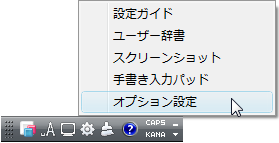
入力スタイルとスキンを変更できます。
入力スタイルによって、利用できるスキンは異なります。
■顔文字辞書
Baidu IME には初めから顔文字辞書がインストールされています。笑顔の顔文字を入力したい場合は「にこ」、ショックを受けた時の顔文字を入力したい場合は「がーん」などと入力すると顔文字が変換候補に表示されます。
<にこ>

画像クリックで拡大表示

画像クリックで拡大表示
<がーん>
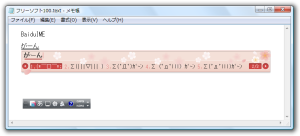
画像クリックで拡大表示
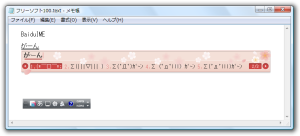
画像クリックで拡大表示
■手書き入力パッド
読み方がわからないので、入力したいのに入力できない漢字がある…と言った場合に使えるのが「手書きパッド」です。マウスを使って漢字を書いていくと、変換候補を表示してくれます。
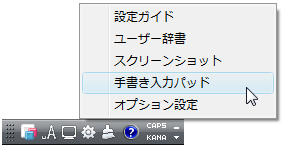
左側にマウスで文字を書くと、右側に変換候補を表示します。
変換候補をクリックすると、その文字を入力できます。
■スクリーンショットを取得する
デスクトップの指定範囲のスクリーンキャプチャーを取得できます。IMEパッドのスクリーンショットアイコンをクリックします。
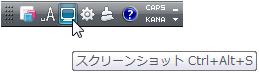
画面がグレー表示され、スクリーンショットの使い方の解説が表示されます。
- 画像の選択
マウスポインタをドラッグし、画像として撮影したい範囲を選択する - 画像のコピー
マウスの左ボタンをダブルクリックして、選択した部分をコピーする - キャンセル
Esc キーを押して閉じる
範囲を選択した後、テキストの追加やオブジェクトの追加などのちょっとした編集ができます。
このように便利な機能を搭載しているBaidu IME は使っていくうちに省略語などを学習して覚えていきます。
使えば使うほど自分の入力にあわせた変換候補を予測して表示してくれるため、Microsoft IME とはまた違った使い味を体験できるはずです。
■ソフトウェア情報
● Baidu IME 提供元サイト : http://ime.baidu.jp/type/● スクリーンショット
● Baidu IME の評価・レビュー
● Baidu IME の設定・使い方
● 対応OS : Windows XP/Vista/7/8/8.1
● 提供元 : バイドゥ株式会社